제 블로그 하단에 보면 이상하게 생긴 툴바가 오래전부터 하나 달려있었지요~ 이게 무엇인지 어디서 설치를 하는 것인지 많은 분들이 문의를 하시는데 제가 소개를 드린다 하고 자꾸 깜박하고 있었네요.
원래는 가입 후 초대장을 받아서 설치를 하던 것으로 기억하고 있었는데 이런 초대장이 필요한 설치는 많은 분들이 불편해서 잘 사용을 하지 않지요~
트위터로 이 툴바를 문의하신 분이 계셨는데 초대장이나 이메일 인증 없이 바로 설치가 가능하다고 해서 또 깜박하기 전에 소개드려봅니다.

회원 가입 후 사용을 할 수 있는 서비스이고 회원 가입과 서비스 사용은 무료입니다.
목차
모든 기능을 갖춘 Wibiya 툴바

하단의 Wibiya 툴바는 블로그 내 검색 기능과 공지 기능, 채팅 기능, 블로그 번역 기능, 최근게시물, 랜덤 게시물, 메뉴 링크 기능, 게임, 피드 구독 버튼, 공유 북마크 기능과 페이스북(facebook), 트위터(twitter) 기능까지 아주 좋은 기능들을 하나의 툴바에서 사용이 가능하여 블로그 방문자들에게 여러 가지 서비스를 동시에 제공하는 아주 유용한 다기능 툴바입니다.
위에 나열한 기능 말고도 여러 가지 기능을 추가적으로 설치를 할 수 있으며 여러 가지 언어로 사용을 할 수가 있습니다. 물론 보시는 것처럼 한글도 지원이 됩니다.
웹서비스 블로그 툴바 계의 애플 아이폰과 같은 좋은 녀석이라고 말씀드리고 싶네요. 애플 아이폰과 마찬가지로 여러 가지 유용한 애플리케이션을 언제든지 추가하여 사용할 수가 있습니다.
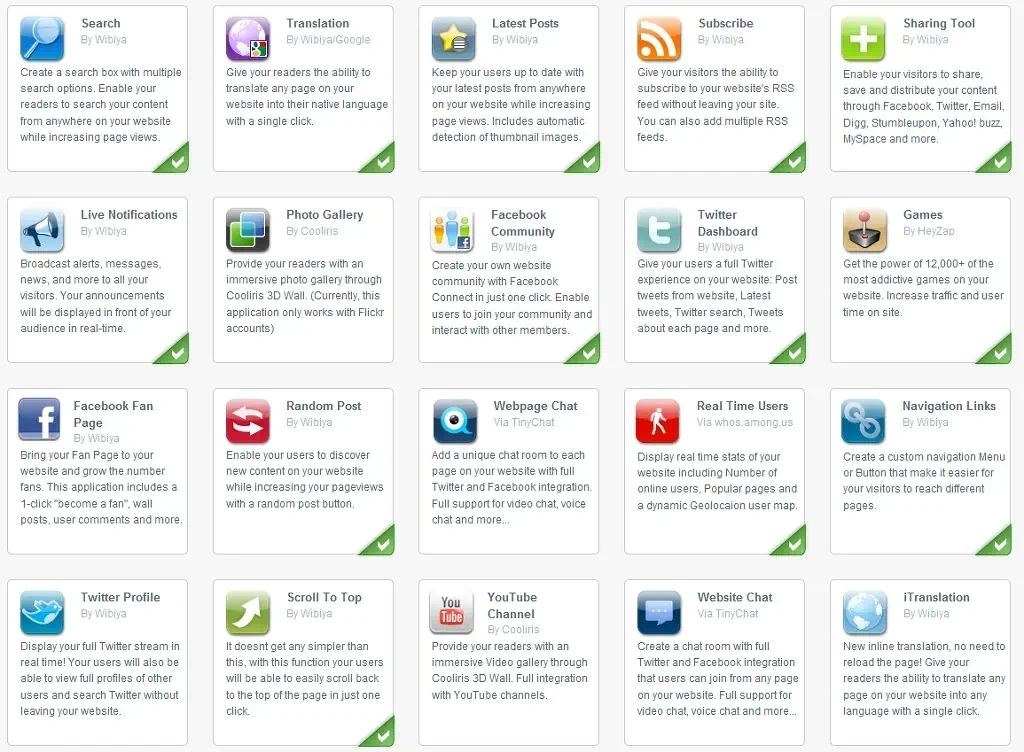
현재 Wibiya 툴바에 설치가 가능한 애플리케이션은 20여 가지 정도이고 계속 늘어나는 추세입니다. 현재는 트위터, 페이스북, 유튜브 채널등 소셜미디어 기능도 사용이 가능하고 채팅기능(영문)도 사용을 할 수가 있어 블로그에 설치하시면 소통을 하시기에도 상당히 유용하고 블로그 사용의 편의성을 극대화할 수 있는 모든 기능들도 있고 간단한 플래시 게임도 있으니 블로그에 방문하는 사용자들을 위해서 블로그에 꼭 달아서 사용을 해보시길 추천드립니다.
오늘 보니 실시간 접속자 모니터링 whos.amung.us 도 사용이 가능해졌더군요~
웬만한 기능은 모두 다 포함되어 있어 이 Wibiya 툴바 하나면 다 해결이 되는 듯 하니 강추드립니다.
Wibiya 툴바 설치 방법
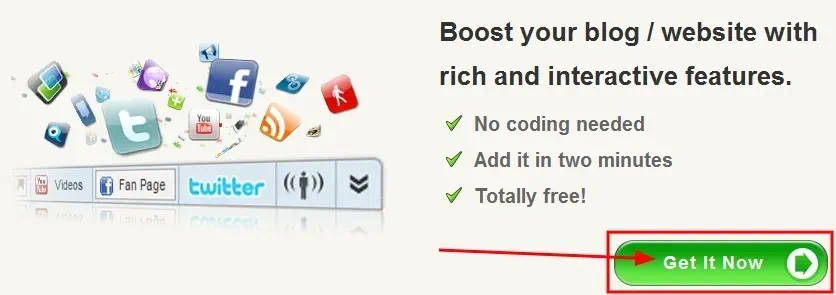
wibiya 사이트에 방문하여 녹색의 큰 버튼 Get It Now를 버튼을 클릭하신 후 계정을 생성하시면 됩니다.
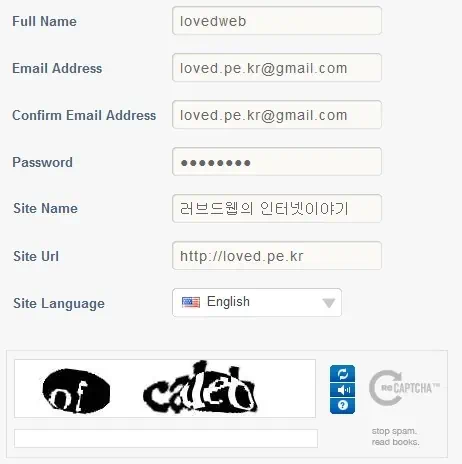
개인정보를 입력하시고 계정을 생성해 주세요~ 풀네임은 영문만 가능합니다.
사이트네임 주소를 적으시고 사용하는 언어를 선택해 주시면 됩니다. 블로그에 다들 한글로 글을 작성할 것이므로 한글 선택하시면 됩니다.
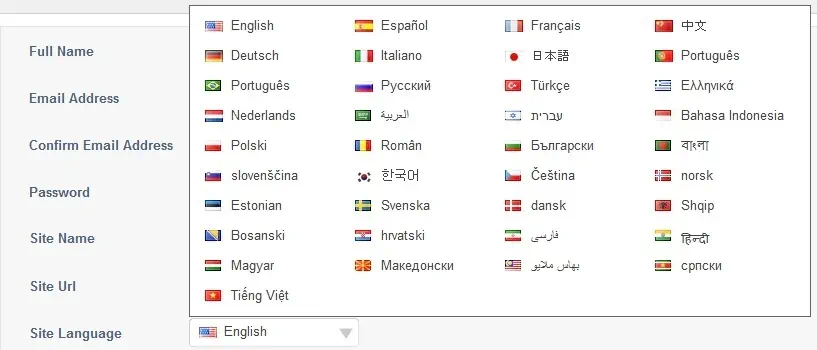
한글 외에 다른 언어를 사용하시면 입맛대로 골라주시면 됩니다. 해당 언어는 블로그 번역 서비스에도 사용이 가능한 언어들로 번역 기능 설정에서 별도로 설정을 할 수 있습니다.
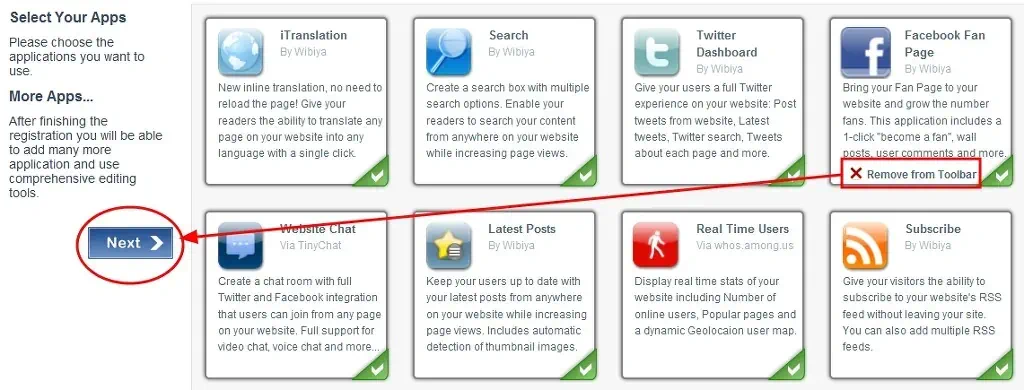
계정 생성 완료 되었으면 Wibiya 툴바에 설치할 애플리케이션 선택화면으로 넘어갑니다.
우측하단의 녹색 체크되어 있는 것들은 사용을 할 것들로 계정이 없거나 사용을 원치 않으시면 마우스 오버하시면 애플리케이션 삭제 버튼이 나옵니다.
Wibiya 툴바의 애플리케이션은 언제든지 추가, 삭제 변경이 가능하니 대강 설정하시고 넥스트 버튼 눌러주세요~
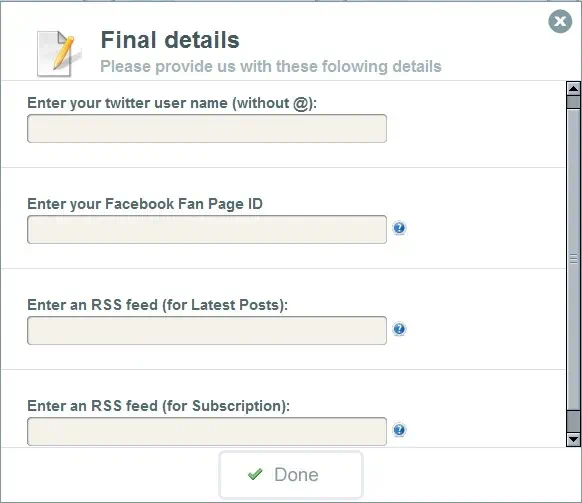
사용하는 서비스의 아이디를 넣으시고 블로그 피드수소를 입력해 주시고요. 트위터나 페이스북등의 계정이 없으시면 이전 단계에서 해당 기능의 애플리케이션을 삭제하시면 입력란이 나오지 않게 됩니다.
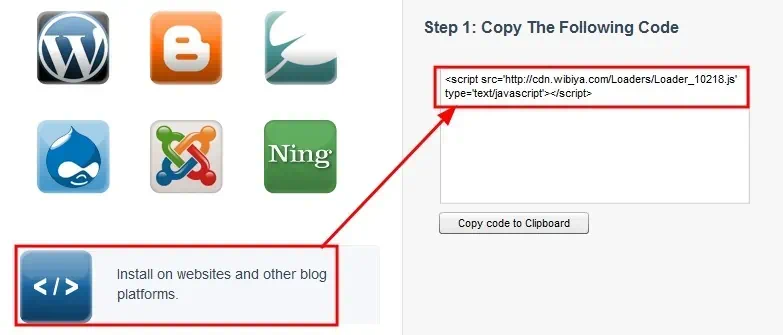
사용하시는 서비스를 선택하시면 되는데 몇몇 분을 제외하고는 하단의 기타로 Install on websites and other blog platforms. 선택하시고 우측의 소스코드를 복사하여 사용 중인 스킨 소스의 마지막 </body> 바로 앞에 넣어주시면 됩니다. 다들 잘 아시죠~
예제 소스
| <script src=’https://toolbar.wibiya.com/toolbarLoader.php?toolbarId=10218′ type=’text/javascript’></script> </body> |
Wibiya 툴바 공지사항 기능 설정

블로그에 Wibiya 툴바 설치가 완료되었으니 이제 간단한 몇 가지 설정을 해주시면 좀 더 효율적으로 Wibiya 툴바를 활용을 할 수가 있습니다. 상단의 대시보드 메뉴 페이지 우측 하단에 공지사항을 설정할 수가 있습니다.

블로그 Wibiya 툴바 우측에 나타나게 될 공지사항으로 적당한 글 내용과 링크를 넣어서 설정을 해주시면 됩니다.
통계 기능
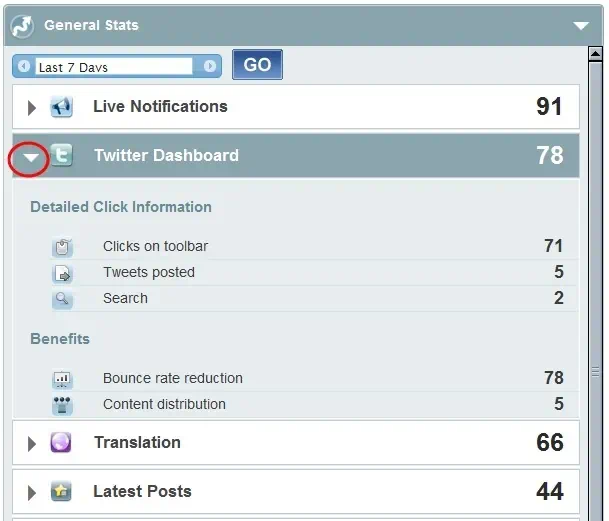
Wibiya 툴바 사이트 대시보드에서 설치한 애플리케이션의 사용 통계를 확인할 수도 있습니다. 기간별로 통계를 살펴볼 수 있으니 참고를 하시고 잘 활용을 하시면 되겠지요~
애플리케이션 추가
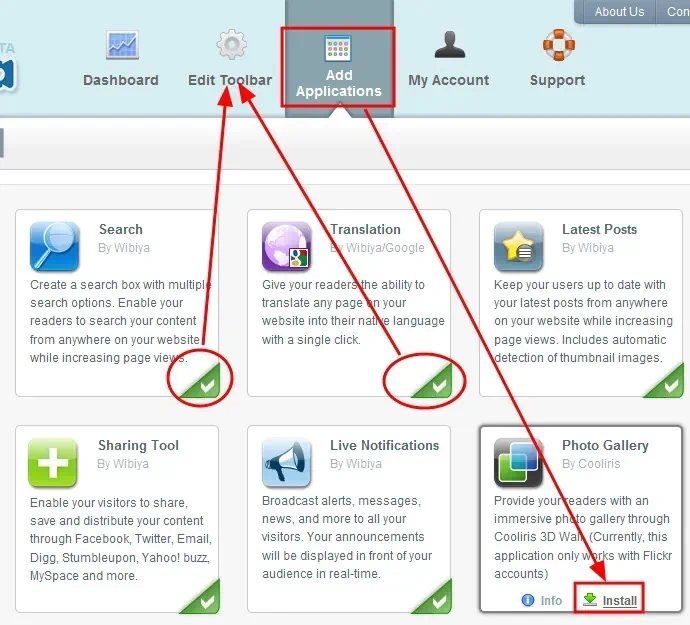
블로그에 설치한 Wibiya 툴바는 블로그에 사용한 소스의 수정 없이 Wibiya 사이트에서 모든 설정을 할 수 있습니다.
Add Applications 메뉴에서 Wibiya 툴바에 설치할 애플리케이션을 선택하시고 인스톨 버튼만 눌러주시면 바로 설치가 되며 약간의 시간이 지나면 바로 블로그에 적용이 됩니다.
이미 설치가 되어 Wibiya 툴바에 사용 중인 애플리케이션의 삭제와 설정 변경은 Edit Toolbar 메뉴에서 할 수 있습니다. 애플 아이폰처럼 입맛대로 원하는 기능을 선택하여 설치만 해주면 됩니다.
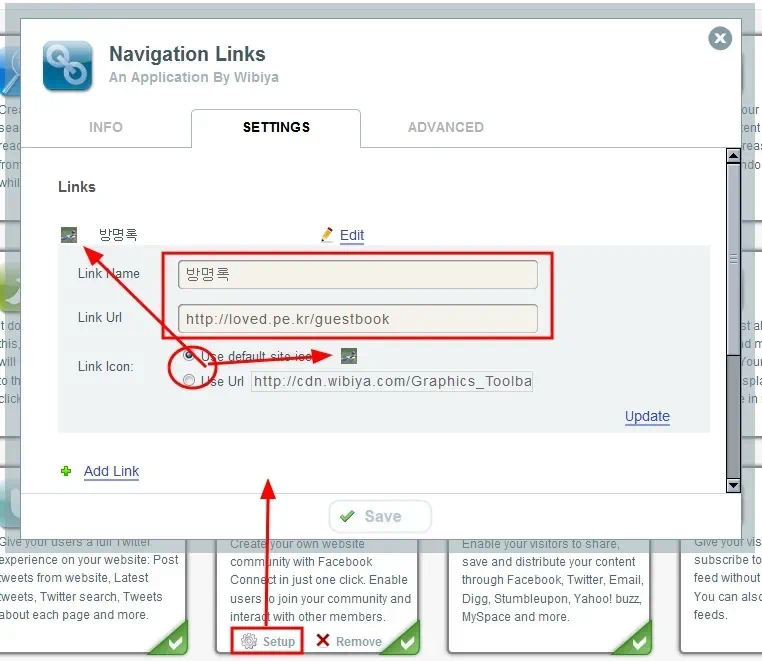
제 블로그 사이드바에 방명록 링크를 이미지로 해놓았더니 많은 분들이 쉽게 찾지 못하는 듯하여 Wibiya 툴바 애플리케이션 중 Navigation Links를 사용하여 툴바에 방명록 링크를 설정을 해놓았습니다.
인스톨된 애플리케이션에 마우스 오버를 하시면 SETUP 설정과 삭제 버튼이 나옵니다. Remove 삭제를 하시면 Wibiya 툴바에서 해당 애플리케이션 기능이 삭제되며 언제든지 추가 설치를 할 수 있습니다.
Navigation Links의 SETUP 설정에서 링크명과 링크 주소 그리고 아이콘 이미지를 선택하여 설정하실 수 있습니다. 이미지 링크는 웹 URL로 사용이 가능하고 이미지 파일의 업로드는 이용할 수 없습니다. 이와 같은 방법으로 필요한 링크나 메뉴로 활용을 하시면 되겠지요~
모든 설정과 기능에 대해 별도로 설명드리는 건 무리이고 별다른 어려움도 없네요. Wibiya 툴바 애플리케이션은 모두 같은 방법으로 설치와 설정, 삭제가 가능합니다.
Wibiya 툴바 버튼, 툴팁 영문으로 나올 때
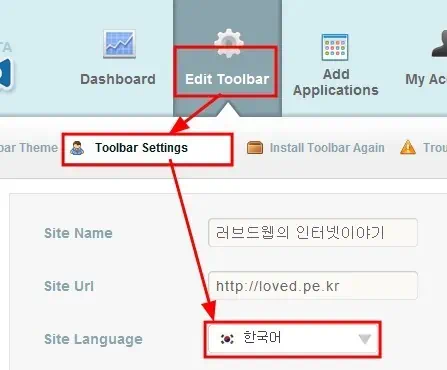
최초에 언어 설정을 잘못하신 분은 Edit Toolbar -> Toolbar Settings에서 언어설정을 변경하시면 됩니다.
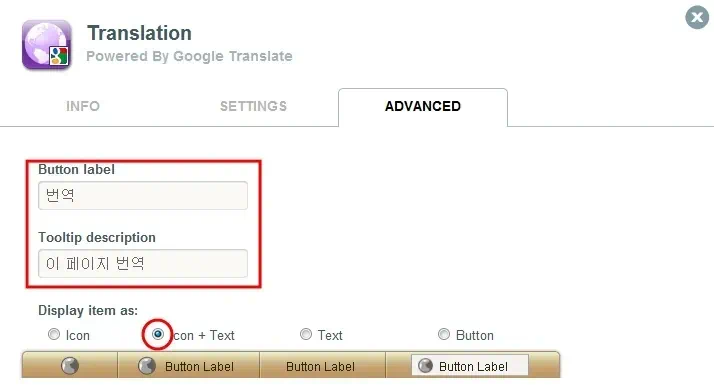
Wibiya 툴바에 설치한 애플리케이션 중 Wibiya 툴바를 한글 설정으로 했지만 영문으로 나오는 것들은 해당 애플리케이션에서 버튼과 툴팁을 직접 한글로 변경해 주시면 됩니다.
툴바의 디스플레이 형식도 원하시는 것을 체크하여 주시면 되고요. 툴바의 색상은 메뉴 Edit Toolbar -> Change Toolbar Theme에서 언제든지 변경을 하실 수가 있습니다.
Wibiya 툴바는 아래의 링크에서 가입 후 무료로 사용을 하실 수 있습니다.
https://wibiya.com/